Googleサーチコンソールのカバレッジでnoindexタグが原因で起こるエラーの解決法

Googleサーチコンソールのカバレッジで「送信されたURLにnoindexタグが追加されている」というエラーが発生していました。このサイトはWordPressで制作されていて、どうやら「All in One SEO」というプラグインが関係していることがわかりました。エラーになる原因と解決法を紹介します。
当サイトではアフィリエイト広告を利用しています。
リンクや画像に広告が含まれている場合があることを予めご了承ください。
インデックスカバレッジとは
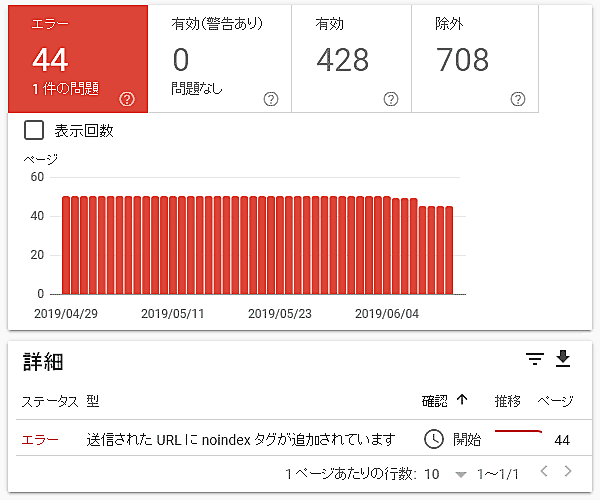
Googleサーチコンソールの機能で、サイトのページがGoogle検索でちゃんと表示されているかどうかを調べます。ここを見た時にエラーが出ていたのでその対策をします。
エラーの原因は何なのか?
「送信された URL に noindex タグが追加されています」というエラーに関してですが、サイトマップにはURLが含まれているのに、インデックスしないという矛盾でエラーを起こしている、ということです。
エラーが出ているURLを詳しく調べた所、そのほとんどがカテゴリーかタグにあたるページでした。
WordPressでカテゴリーやタグを作ってページごとに設定しますよね?
その1つ1つにもちゃんとURLが設定されているのですが、それにnoindex、つまりGoogle検索で表示させないですよ、という設定をしているのがエラーになっているわけです。
そもそもページを読み取ってほしいがためのサイトマップなのに、検索に表示させなくていいだなんて、どういうこと?
というのが今回の発端です。
WordPressのプラグイン「All in One SEO」の設定がそうさせている
WordPressのプラグインで「All in One SEO」というのがあります。便利なプラグインなので入れている人は多いと思います。このプラグインで、カテゴリーやタグをnoindex扱いにするという設定がされているわけです。
noindexの解除方法
- WordPressにログイン
- サイドバー「All in One SEO」をクリック
- 「Noindex設定」の項目において
- 「カテゴリーに noindex を使用」のチェックを外す
- 「タグをnoindexにする」のチェックを外す
- 「設定の更新」ボタンをクリック
これでnoindexの設定を解除できます。
結果
対策を実行した後、1か月以上かかりましたが、エラーは無事解消されました。
いきなりエラーが出た時は焦りましたが、ちゃんと原因を突き詰め、対策を行えば解決できます。
まずは冷静になって分析することから始めましょう。
そもそもなぜ、noindex扱いにするのか?
WordPressのカテゴリーやタグをnoindex扱いにする理由は、『内容が伴っていないことでのペナルティーを防ぐため』です。
たとえば、お問い合わせページなんかは内容がほとんどありません。入力項目と入力欄くらいです。そういった『内容がほとんどないページ』をGoogleは低品質と判断します。そのようなページばかりだとサイトの印象はどうなりますか?当然、あまり良いサイトではないと判断されるでしょう。そうして良いサイトではないと判断されて低評価をつけられてしまいます。
削除できるページであれば削除すればいいですが、お問い合わせページのように内容が伴っていないけど消せないページもあるので、そういうページを低評価にさせないために『noindex扱いにする』というわけです。
カテゴリーやタグはnoindex扱いにする方がいいのか?
最初はそうする方がいいと思います。ただし、しっかり内容があるならその限りではないと考えます。
全てのカテゴリーやタグで内容が伴っているというのも稀です。その間に低評価だと判断されるのを避けたいのであれば、noindexにしておいて、内容が伴い次第解除していけばいいと考えます。
サイトはユーザーにとって有益な情報を提供するのが目的なのに、内容が伴っていない、中身のないページをインデックスするのはいかがなものか、という考えでnoindexにしている。だったら、内容が伴えば解除しても良いというわけです。
普通にWordPressで運営するならカテゴリーにしてもタグにしても情報をまとめる機能という位置づけなので、それらに関連する記事が一覧で表示されます。このサイトでは一部そのデザインに手を加えているカテゴリーがあります。そこが起点となって情報が展開していく役割も担っていて、カテゴリーが1つのサイトとして独立しているような感じになっています。
キーワード次第ではトップページではなくそのカテゴリーがメインに出てくるほどの力を持っているので、それが「インデックスしない」という設定になってしまうと相当なダメージになるわけです。
内容が無いのがいけないのであって、そうでなければ基本的にインデックスしても良いと考えています。それぞれの機能自体は便利なものですし、場合によってはそれが良いページになる場合もあります。それをインデックスしないというのはもったいないと思います。
エラーが発生するならいっそのこと解除すればいい。問題があればもう1度設定し直せばいいだけです。
カテゴリーやタグの扱いをどうするかを検討しよう
とにもかくにも、まずはカテゴリーやタグをどう扱うかを決めましょう。
カテゴリーもタグも1つのページと考えるならサイトマップに記載して、かつnoindex設定もしない。
インデックスさせたくないなら、どちらにしてもnoindex設定は必要になります。サイトマップにURLがあろうとなかろうと、ページがあるならいずれGoogleはそれを拾います。内容が伴っていないページの評価を気にするのであれば、noindex設定をしておくのが確実です。
カテゴリーやタグをnoindexにするなら、サイトマップに記載する必要もないので「All in One SEO」でそのように設定を行いましょう。
サイトマップにカテゴリーを登録しない設定
- WordPressにログイン
- サイドバー「All in One SEO」のXMLサイトマップをクリック
- XMLサイトマップのタクソノミー項目のカテゴリーのチェックを外す
- 「サイトマップを更新」ボタンをクリック
これでサイトマップにカテゴリーのURLが記載されなくなります。
タグも記載しないならチェックを外します。
